Cursor结合Claude使用AI编程,解放生产力
本文介绍了两种使用Claude进行AI编程的方法:1)直接使用Cursor编辑器,通过NewChat功能输入需求即可编程;2)通过RooCode插件配置Claude API:需在VSCode安装RooCode插件后导入Cursor,配置API供应商地址和密钥,选择Claude模型后即可开始编程。文章提供了详细的安装配置步骤,包括工具下载链接和API获取方式,并指出Claude编程效果优于通义千问。
今天给大家推荐一个如何使用Claude进行AI编程的教程。
手把手教学,废话少说,直入主题
首先做好准备工作:
1、到VSCode官网下载Visual Studio Code工具
https://code.visualstudio.com/Download![]() https://code.visualstudio.com/Download2、到Cursor官网下载Cursor编辑器(需要注册账号,注册账号自己操作)Downloads | Cursor - The AI Code EditorDownload Cursor for Windows, macOS, and Linux. Get the AI-powered code editor that makes you extraordinarily productive.
https://code.visualstudio.com/Download2、到Cursor官网下载Cursor编辑器(需要注册账号,注册账号自己操作)Downloads | Cursor - The AI Code EditorDownload Cursor for Windows, macOS, and Linux. Get the AI-powered code editor that makes you extraordinarily productive.![]() https://cursor.com/cn/downloads
https://cursor.com/cn/downloads
3、如果需要使用付费的方式调用Claude可以参考(没有略过,仅作推荐)
注(此方式可以忽略VSCode安装):如果直接使用Cursor进行编程不使用其他插件的话,在Cursor主界面New Chat处输入自己的需求就可以开始使用Cursor进行编程了(刚注册的账号有试用期,试用期过了会收费,网上有无限白嫖的,可以自行百度,这里不提供)
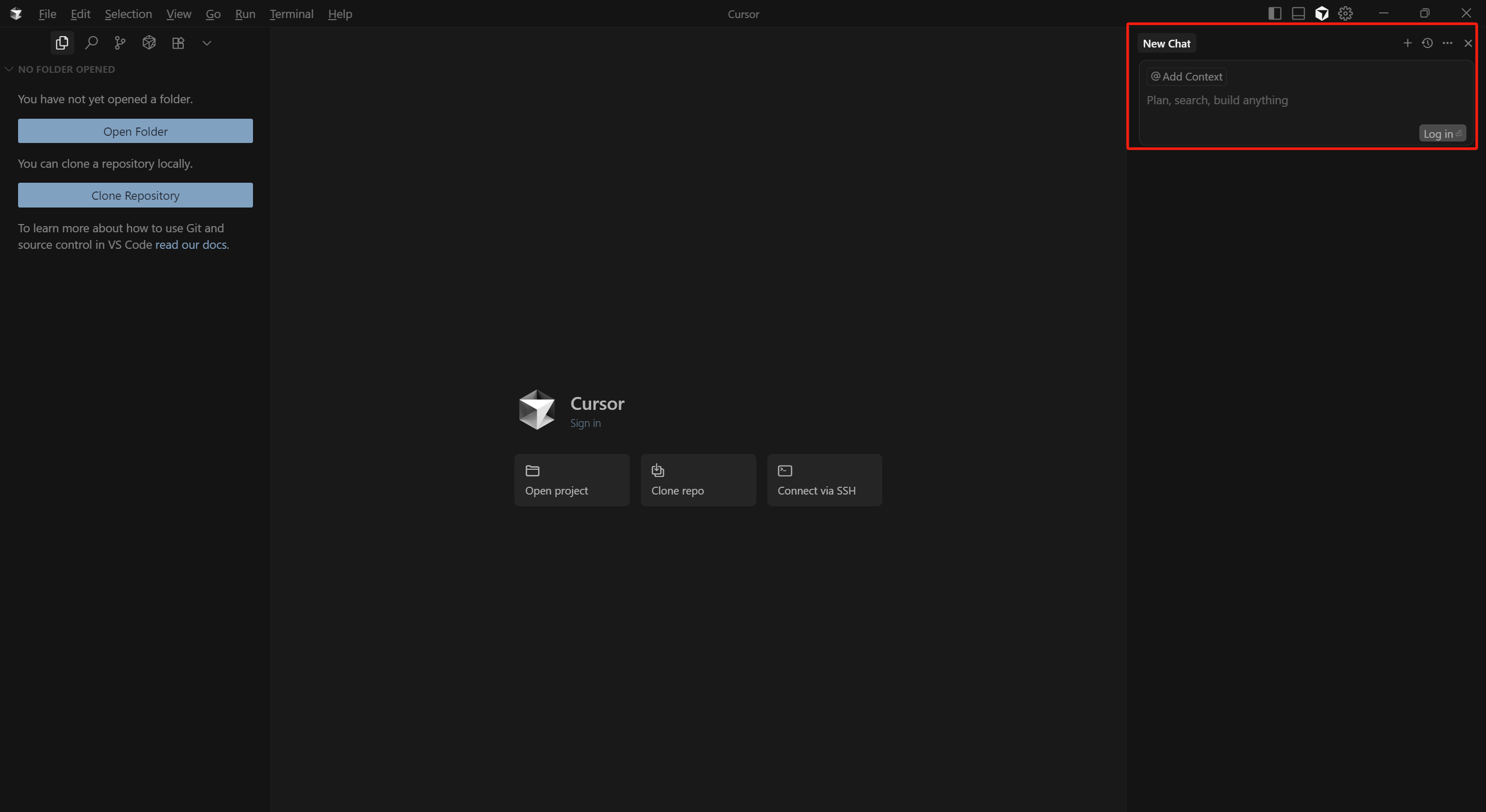
下面重点说使用Roo Code插件进行操作配置
1、安装好并打开VSCode,按照导航栏打开File->Preferences->Extensions(或者快捷键Ctrl+Shift+X),示例图如下:
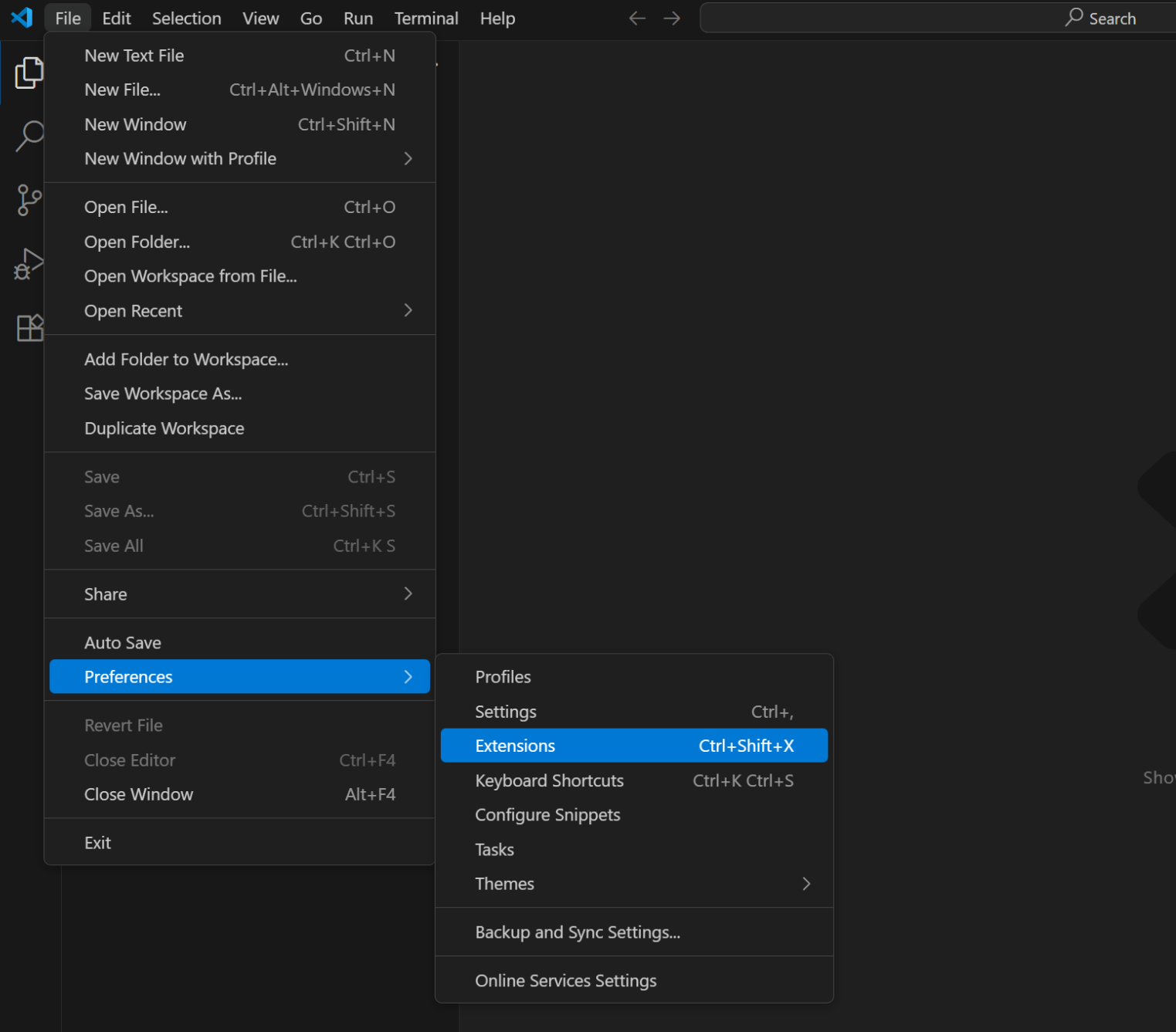
点击之后会在左边导航出弹出Extension MarketPlace:
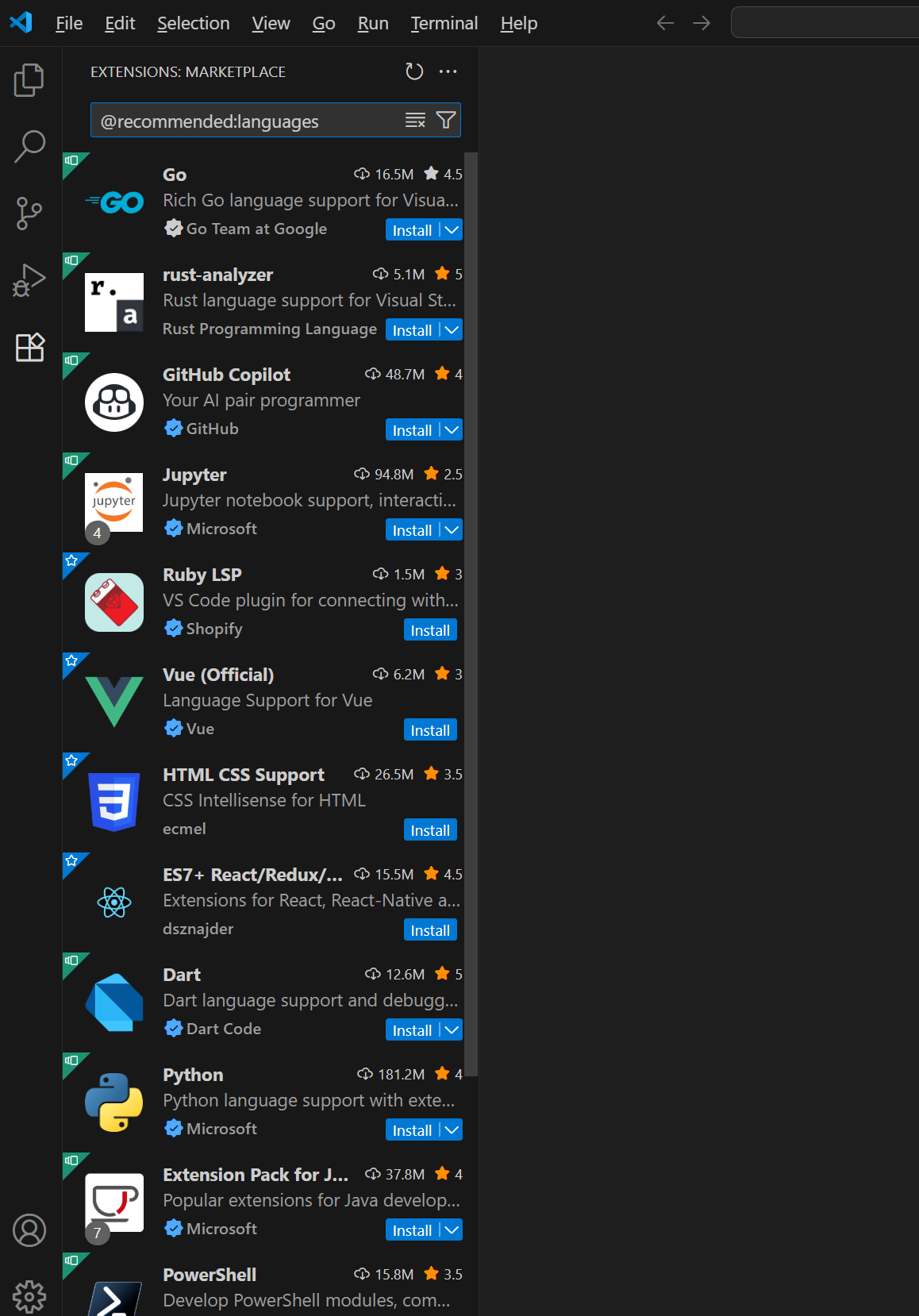
在上面的输入框中输入RooCode然后进行搜索:
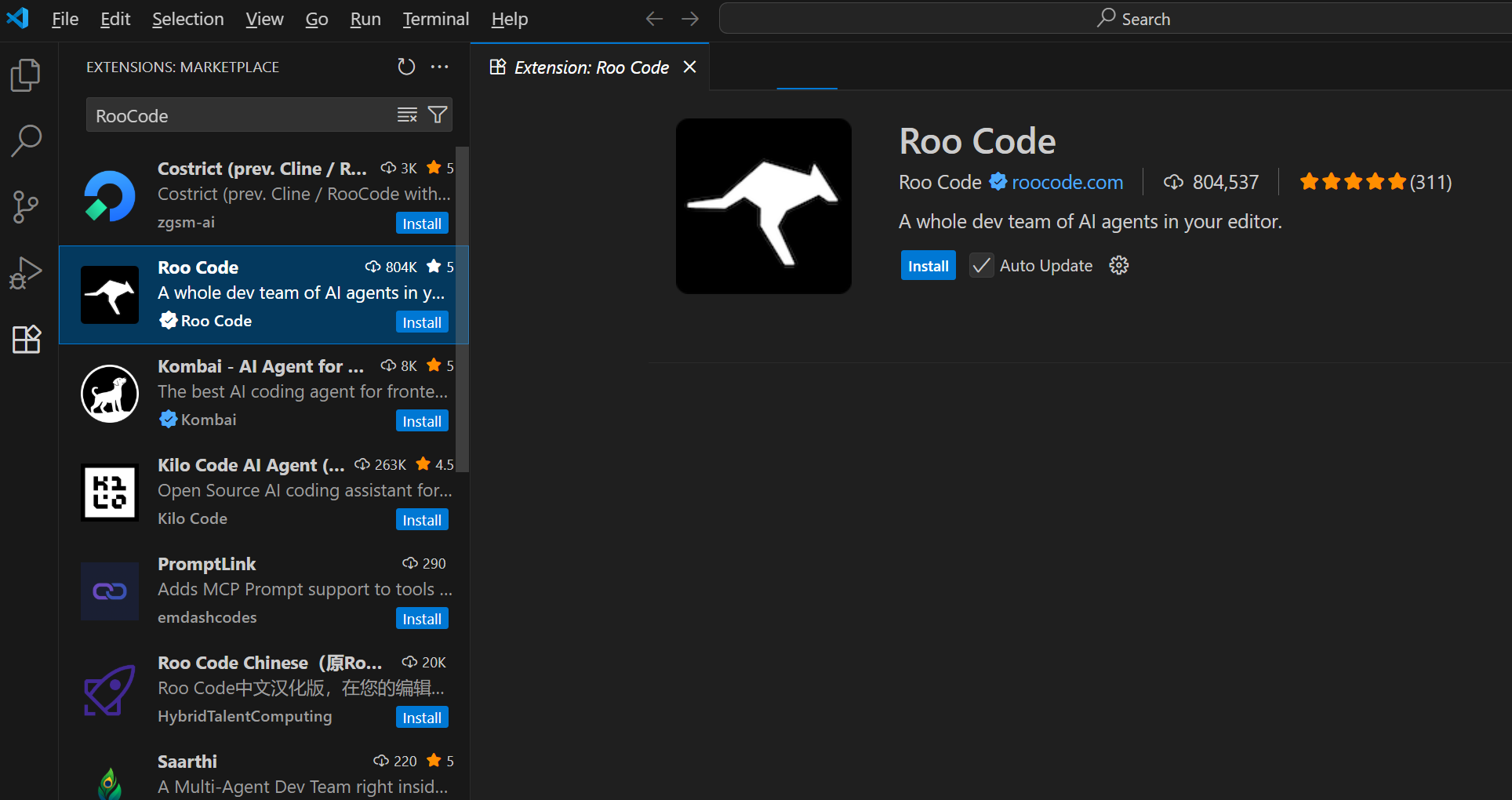
选择第二个Roo Code插件(或者也可以使用Roo Code Nightly),然后在右边点击install图标,等待安装完成(安装完成之后VSCode的使命就完成了,可以选择关闭VSCode)。
然后打开Cursor(Cursor会读取VSCode的插件配置),同样的操作File->Preferences->Extensions(或者快捷键Ctrl+Shift+X),示例图如下:
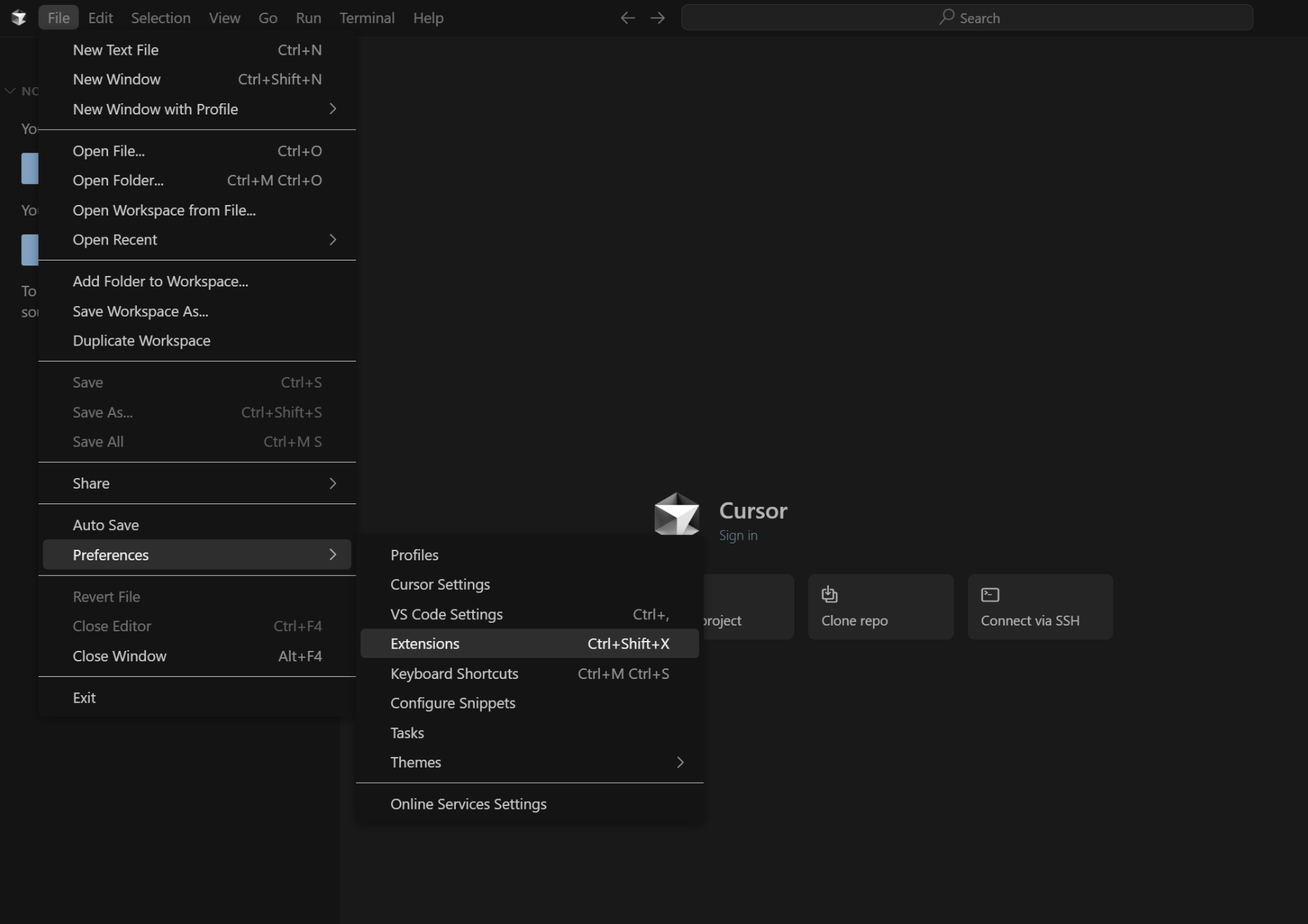
点击之后出现Search Extensions in MarketPlace,点击Click to import all local VS Code extensions
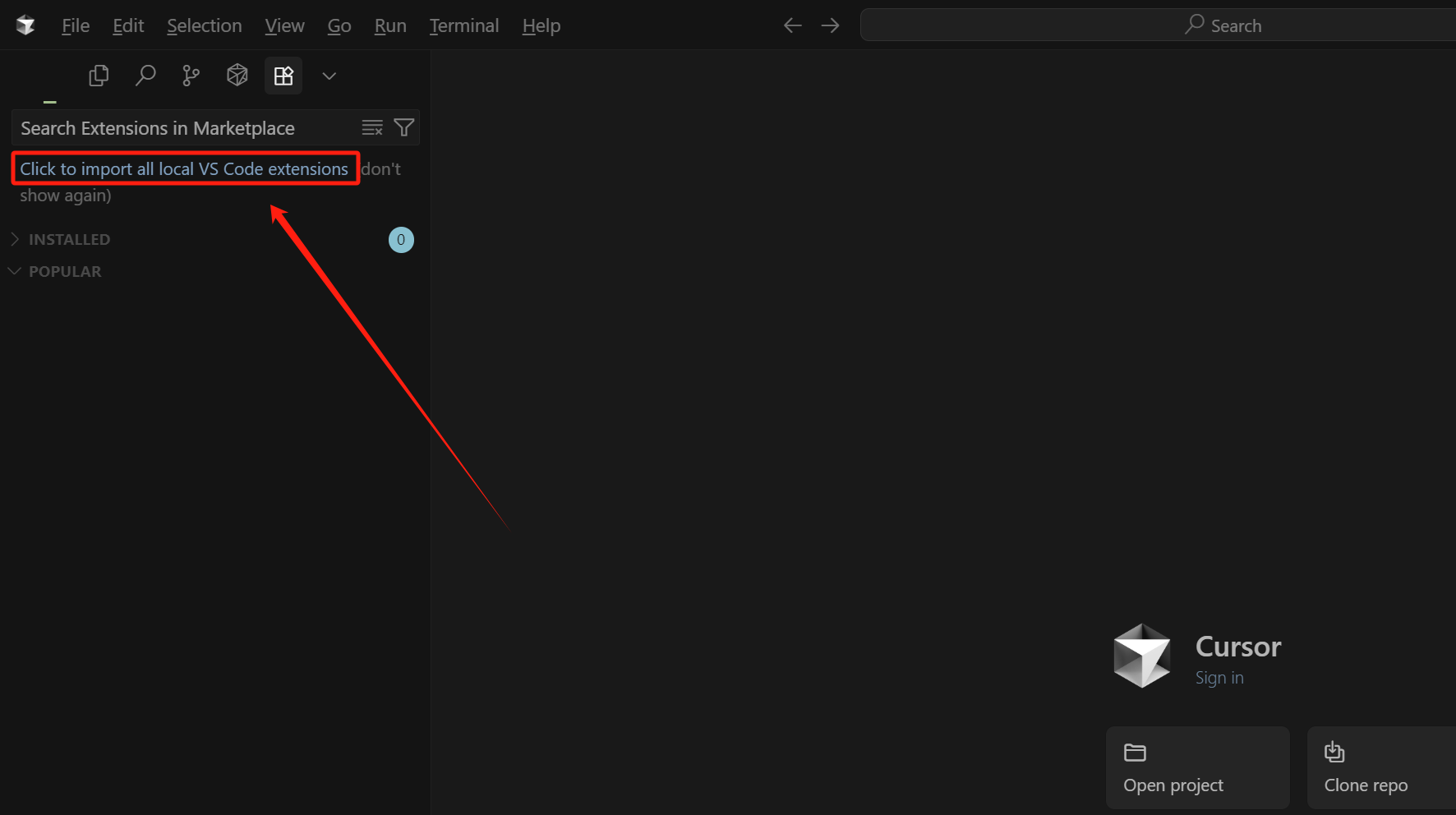
在弹出的窗口中点击import(等待导入)
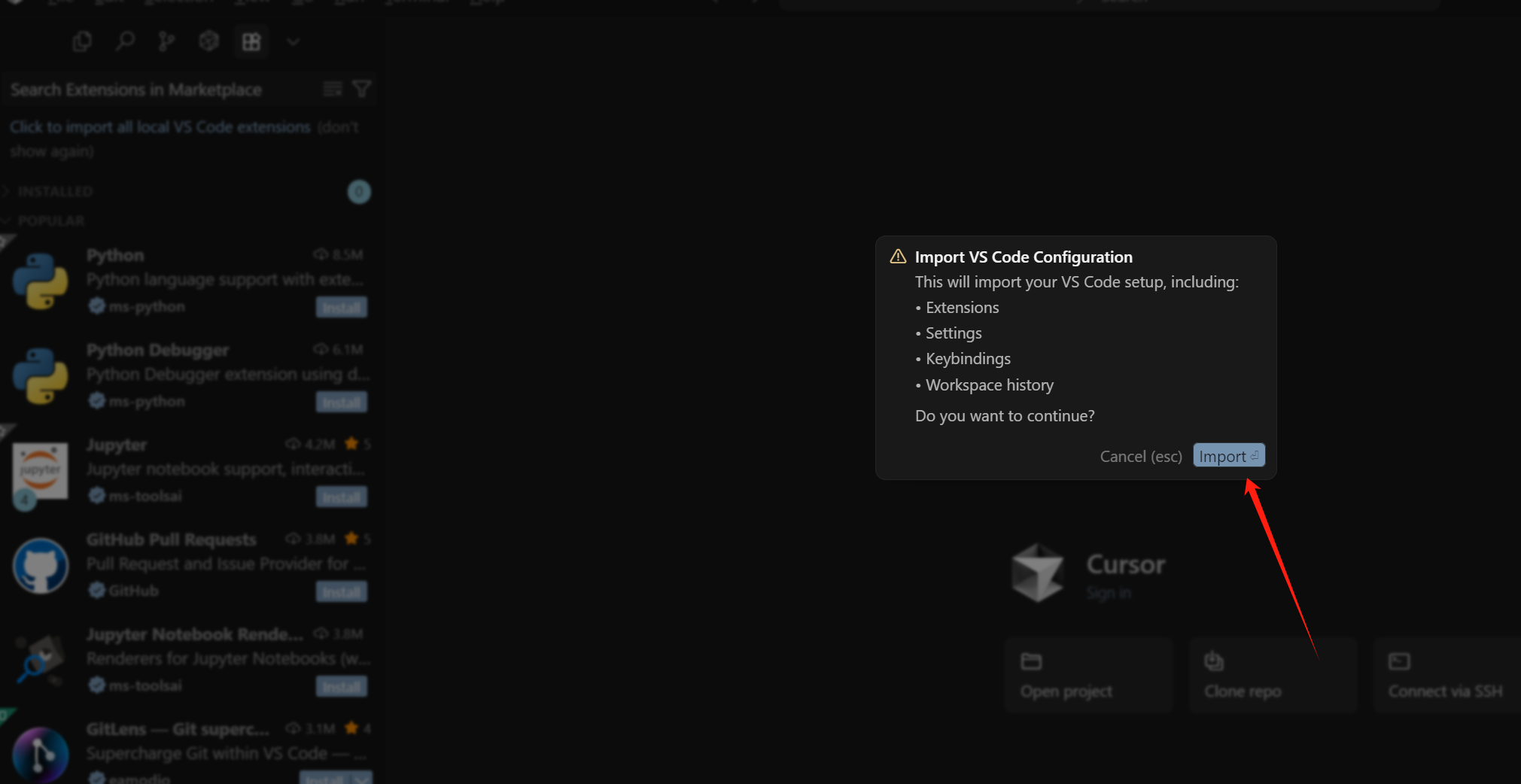
导入完成之后,就可以在installed的插件处看到刚才导入的Roo Code
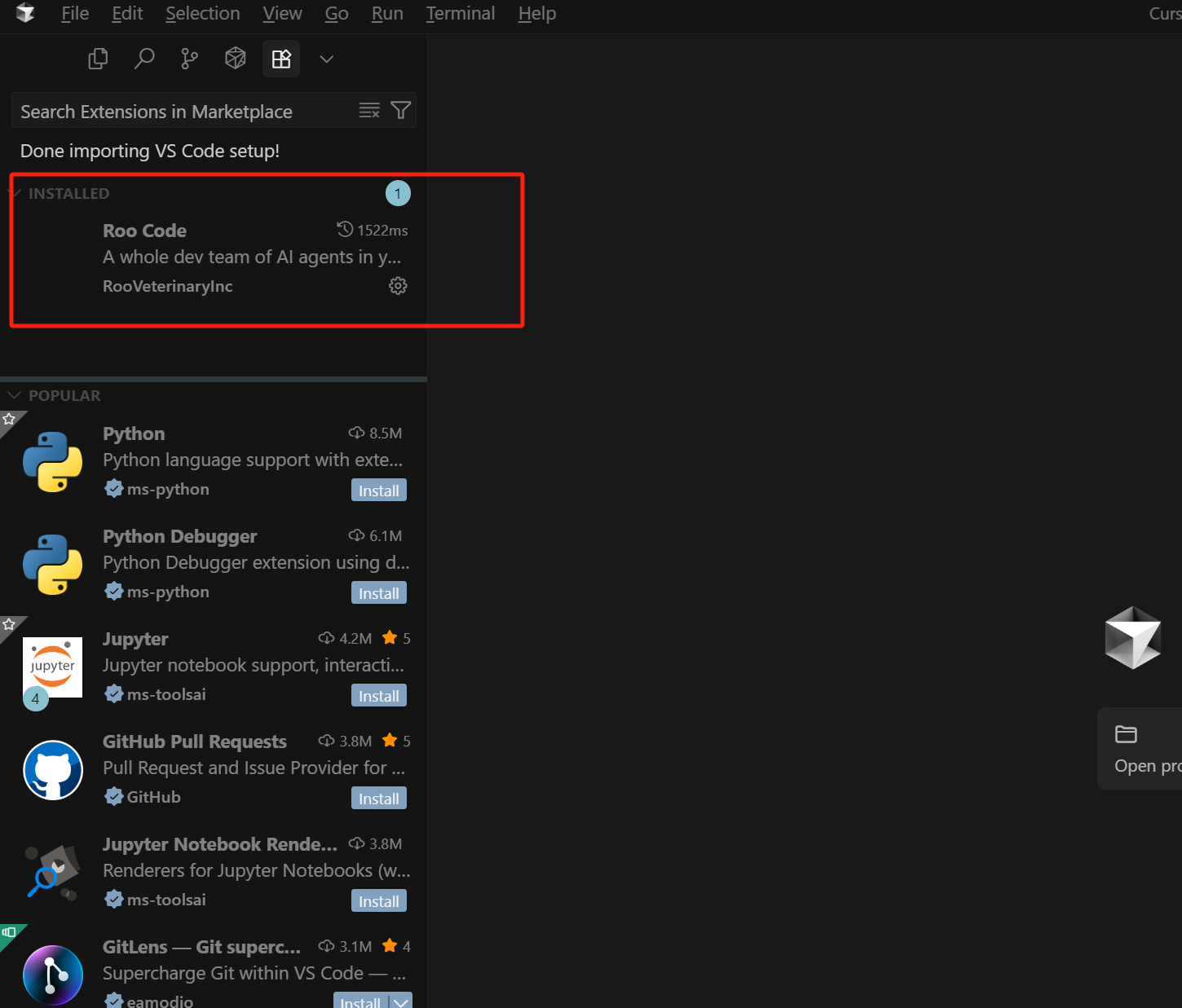
继续Roo Code的配置,在导航下找到如下图标中的剪头,点击,可以看到Roo Code插件
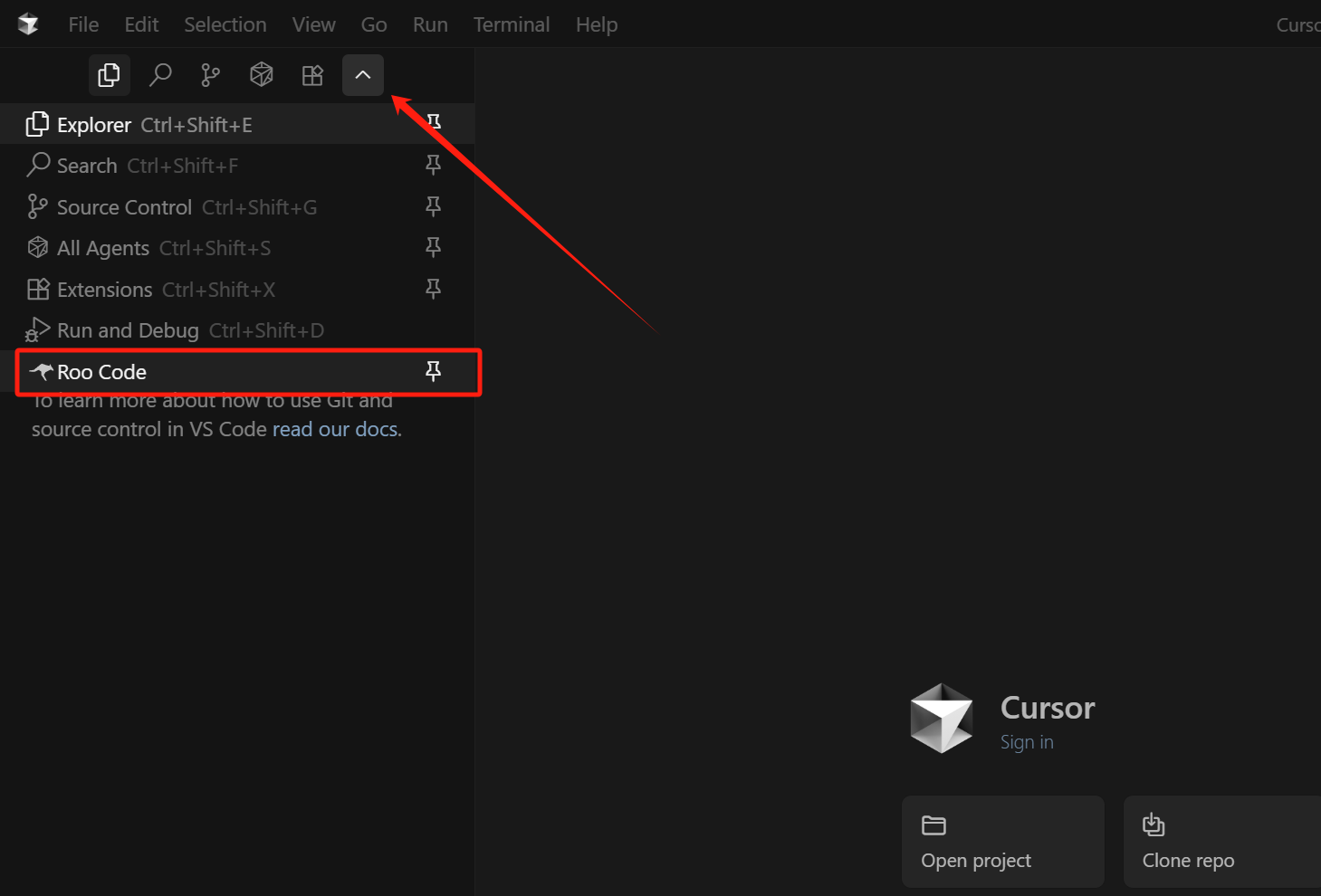
然后会出现Roo Code插件的配置页面,点击设置按钮
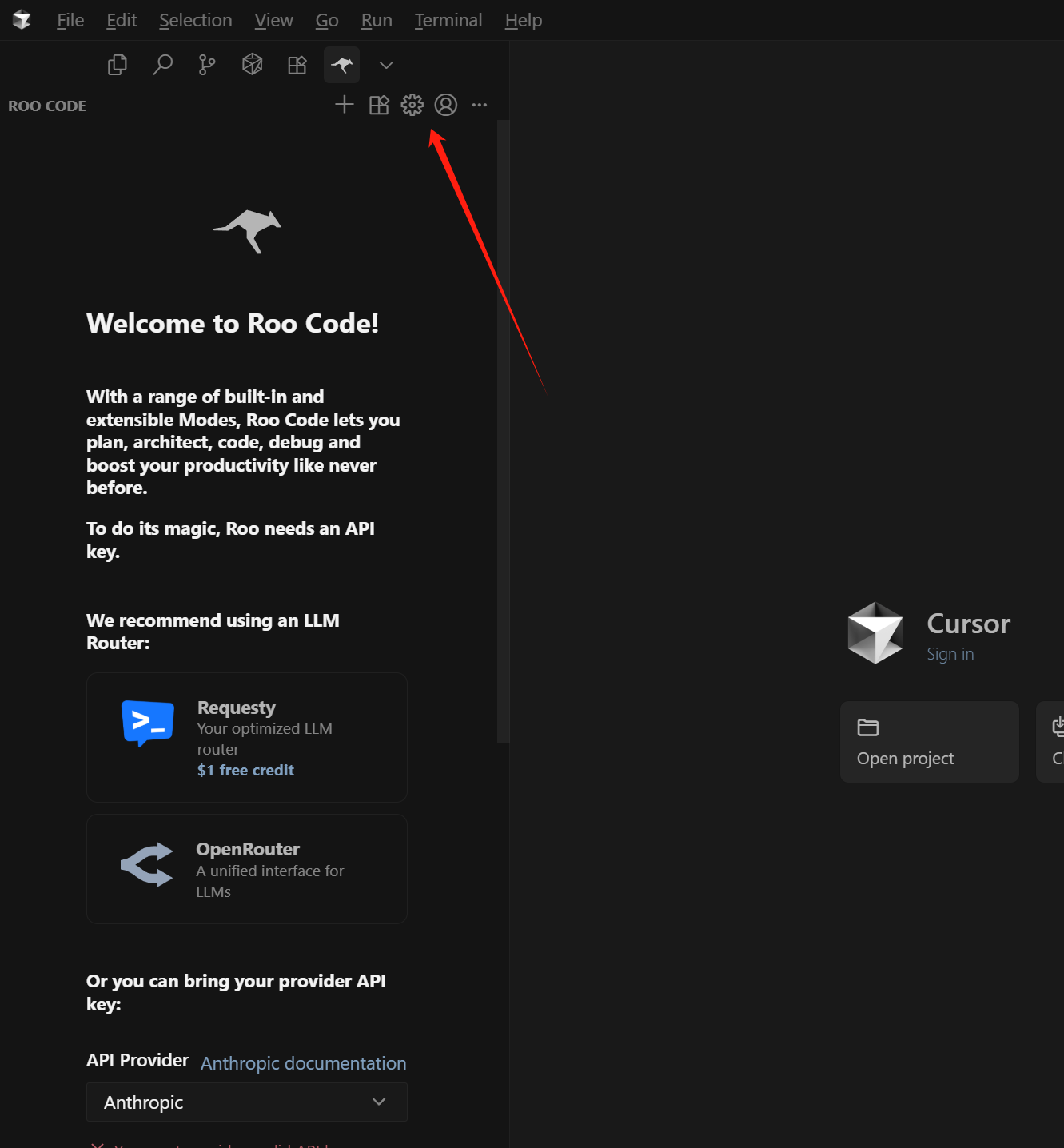
在下面可以配置API key:
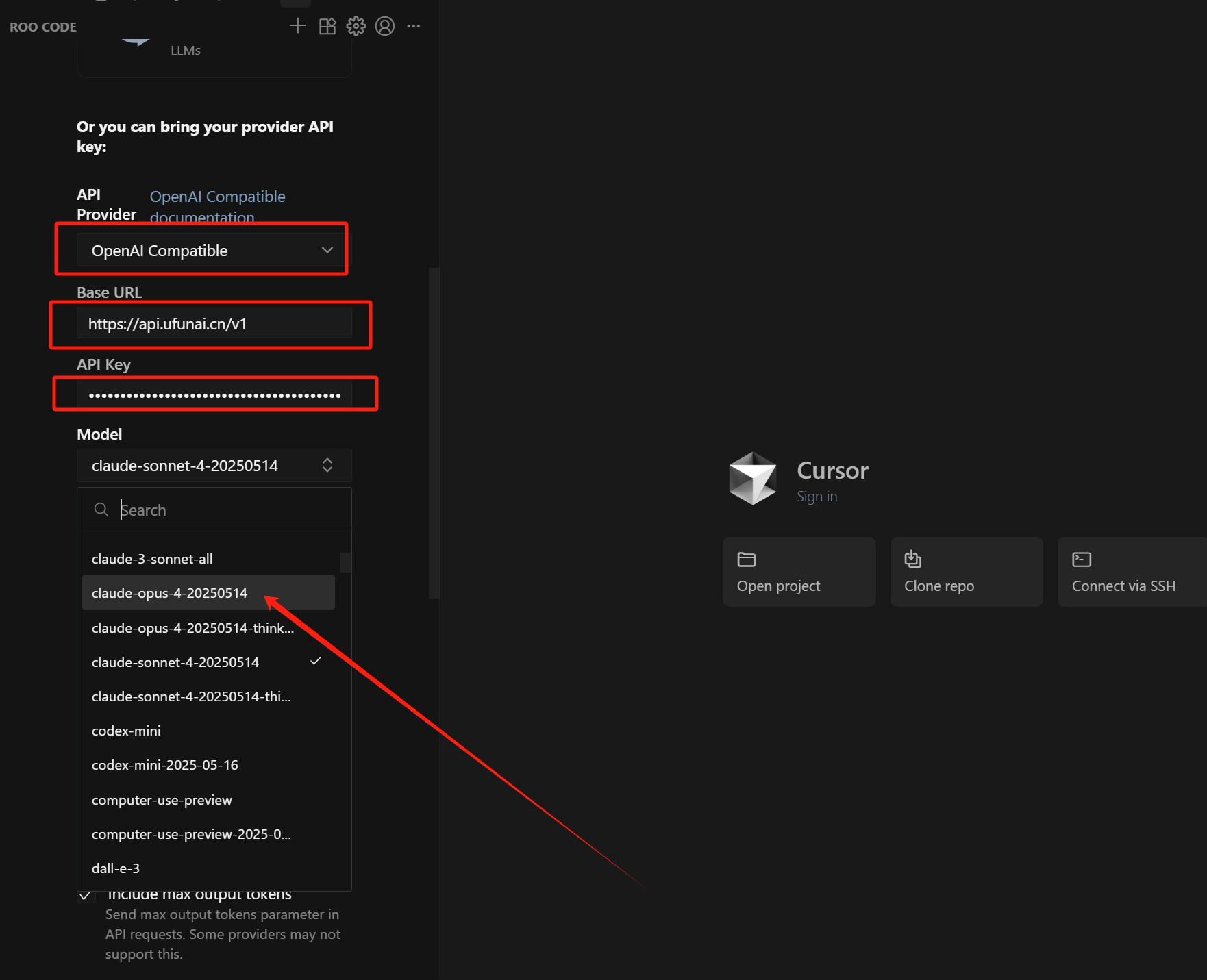
参考上面示例图,
API Provider: 选择OpenAI Compatible
BaseURL填:https://api.ufunai.cn/v1(如果有其他服务供应商,对应修改)
API KEY:从上面BaseURL服务商平台上面注册获取到的密钥(如果有其他供应商,对应修改)
Model:下面就是对应服务商提供的各种model,选择现在主流的claude-sonnet-4-20250514
配置完成之后点击Let's go,然后在右上角点击Save、Done
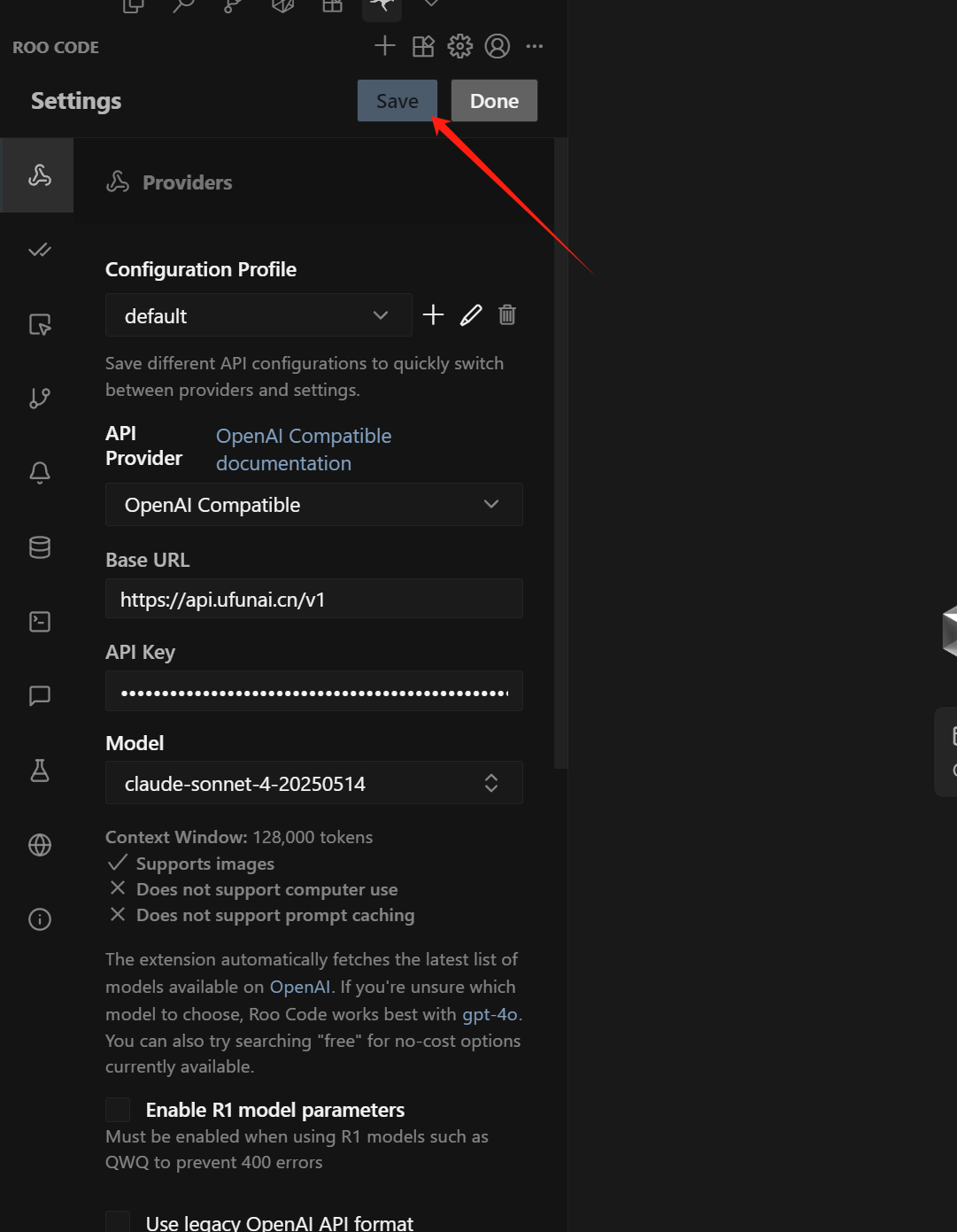
然后在这里输入你的需求,就可以使用Claude进行愉快的编程了(该说不说,是真香!)
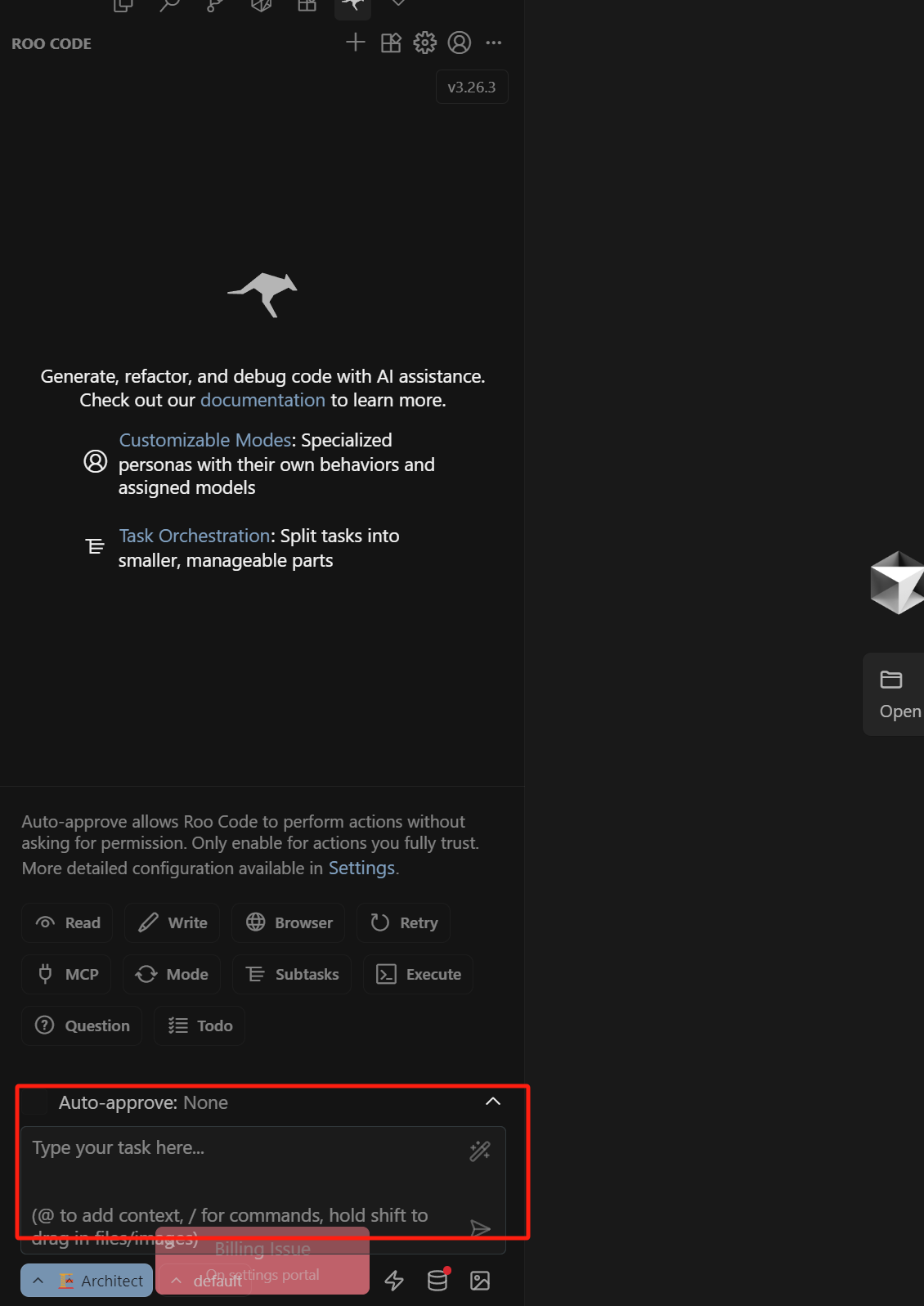
上面就是所有的配置操作了,涉及到相关API的获取,这个依个人喜好。
目前来看使用Claude进行编程,整体效果还是挺不错的,至少相比目前的通义千问要强很多!
欢迎大家提问,有啥问题私我,收!
欢迎大家关注我的公众号(优趣AI),后续继续给大家带来更多AI相关的知识 !
更多推荐
 已为社区贡献11条内容
已为社区贡献11条内容

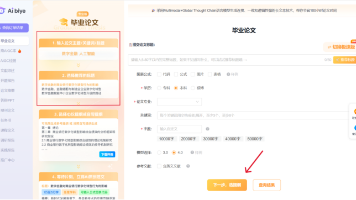
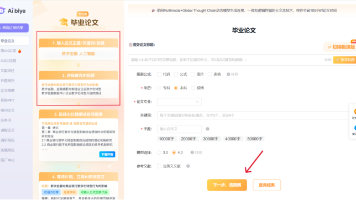
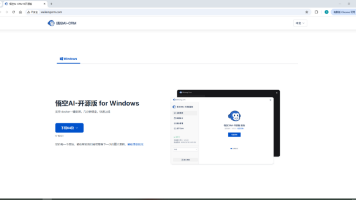





所有评论(0)